
Talaan ng mga Nilalaman:
- May -akda John Day [email protected].
- Public 2024-01-30 13:12.
- Huling binago 2025-01-23 15:13.

Ang Steam Link ay isang solusyon para sa pagpapalawak ng iyong library ng mga laro sa Steam sa anumang silid ng bahay sa pamamagitan ng iyong home network. Maaari mong gawing isang Steam Link ang iyong Raspberry Pi
Hakbang 1: Listahan ng Kagamitan
Para sa iyong Steam Link kailangan mo ng mga sumusunod na kagamitan:
- Raspberry Pi
- Micro SD Card na may Raspbian
- Ang Ethernet Cable o WiFi Dongle (Pi 3 ay may inbuilt na WiFi)
- Power Adapter
Inirekomenda:
- USB Game Controller
- Mouse
- Keyboard
- Kaso ng Raspberry Pi
- Raspberry Pi Heatsink
Hakbang 2: Suriin para sa Mga Update
I-type ang utos na ito upang suriin kung may mga update:
sudo apt-get update
Hakbang 3: I-install ang Steam Link Software
Upang mai-install ang uri ng software sa sumusunod na linya:
sudo apt-get install steamlink
Kung nagpapatakbo ka ng isang bersyon ng Raspbian na hindi kasama ang isang graphic na interface ng gumagamit tulad ng "Raspbian Stretch Lite", kakailanganin mong i-install ang sumusunod na karagdagang pakete para sa software ng Steam Link:
sudo apt-get install zenity
Hakbang 4: Pag-configure ng Steam Link Software
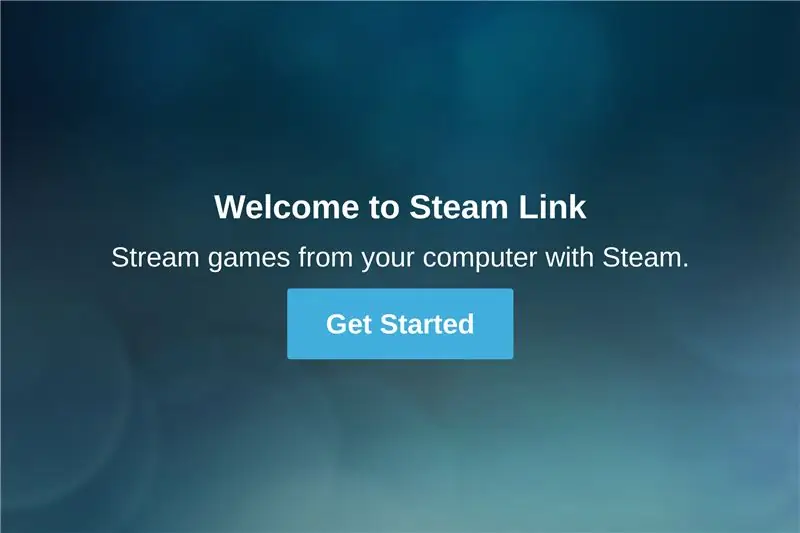
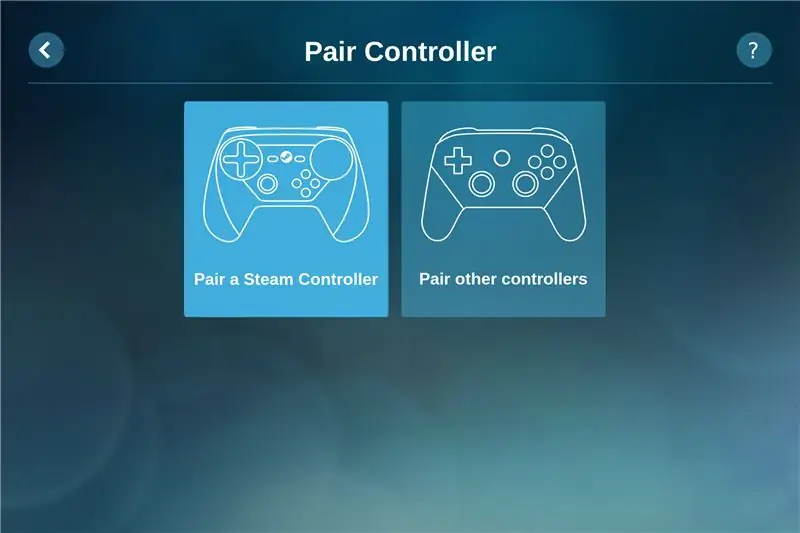
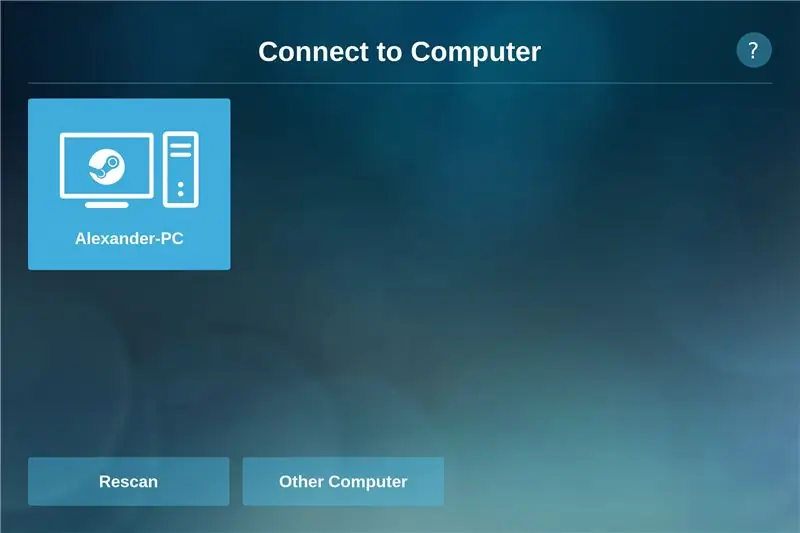
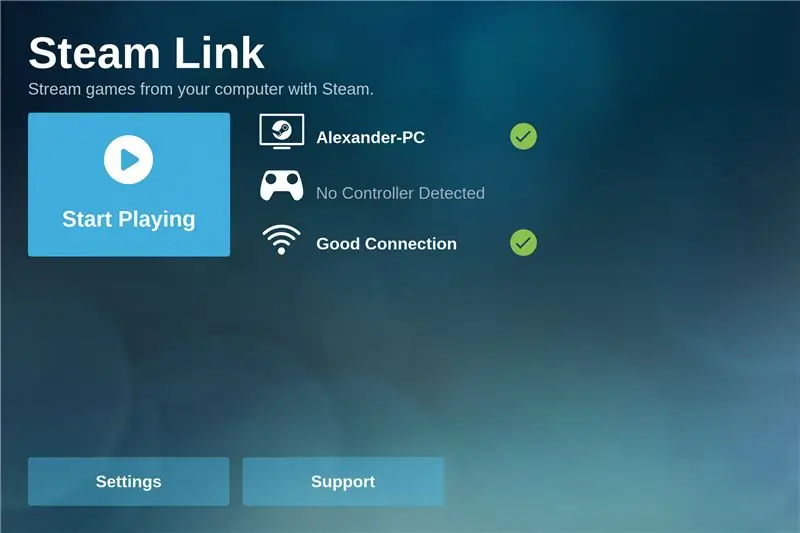
Ang hakbang na ito ay dapat gawin sa pamamagitan ng pagkakaroon ng pisikal na pag-access sa Pi gamit ang mouse at keyboard, o sa pamamagitan ng paggamit ng isang remote desktop tool tulad ng VNC o xrdp. Inirerekumenda kong gamitin ang xrdp sa mga windows computer, dahil naka-install na ang remote desktop client.
Maaari mong i-install ang xrdp sa sumusunod na utos:
sudo apt-get install xrdp
Ngayon ay makakonekta ka sa iyong Pi gamit ang Windows Remote Desktop Client software.
Paano mag-install at kumonekta sa isang VNC server sa Raspberry Pi?
Pag-configure
- Simulan ang Steam Link software sa pamamagitan ng pagbubukas ng isang terminal at pagta-type sa sumusunod na commandsteamlink (Magbubukas ang isang window)
- Mag-click sa 'Magsimula'
- Maaari mo na ipares ang isang controller, o laktawan kung nais mong ipares ito sa ibang pagkakataon
- Ngayon kailangan mong kumonekta sa iyong computer. Kung ang iyong computer ay hindi lilitaw, tiyaking mayroon kang "In-Home Streaming" na pinagana sa iyong computer.
- Matapos piliin ang iyong computer, sasabihan ka na ipasok ang code mula sa Steam Link sa iyong computer
- Kung nagawa mo nang tama ang lahat, makakakita ka ng isang window na may isang pindutang "Start Playing"
Inirerekumendang:
Steam Punk Ang iyong UPS upang Kumuha ng Mga Oras ng Uptime para sa Iyong Wi-fi Router: 4 na Hakbang (na may Mga Larawan)

Steam Punk Ang iyong UPS upang Kumuha ng Mga Oras ng Uptime para sa Iyong Wi-fi Router: Mayroong isang bagay na panimulang hindi kanais-nais tungkol sa pag-convert ng iyong UPS ng 12V DC na lakas ng baterya sa 220V AC na lakas upang ang mga transformer na nagpapatakbo ng iyong router at hibla ONT ay maaaring ibalik ito sa 12V DC! Kalaban mo rin ang [karaniwang
Patakbuhin ang Iyong Mga Laro sa Steam sa Retro Arcade Kit Na May Raspberry Pi: 7 Hakbang

Patakbuhin ang Iyong Mga Laro sa Steam sa Retro Arcade Kit Sa Raspberry Pi: Mayroon ka bang isang Steam account sa lahat ng mga pinakabagong laro? Paano ang tungkol sa isang arcade cabinet? Kung gayon, bakit hindi pagsamahin ang pareho sa isang kamangha-manghang Steam Streaming gaming machine. Salamat sa mga tao sa Steam, maaari mo na ngayong i-stream ang pinakabagong mga laro mula sa iyong PC o Ma
Paano Kung Nag-crash ang Iyong Link ?: 5 Hakbang

Paano Kung Nag-crash ang Iyong Link?: Sa video na ito, lilikha kami ng isang drop drop sensor na may isang ESP32 at isang SIM800. Nangangahulugan ito na sa proyektong ito, mapatunayan namin ang koneksyon sa internet, at kung may kabiguan sa koneksyon, tumawag sa isang numero ng telepono upang maabisuhan na ang networ
Shelf ng Display na Naka-link sa Steam: 18 Hakbang (na may Mga Larawan)

Ang Steam Linked Display Shelf: Back StoryAng aking kapatid ay may mga figure ng Funko POP na kumakatawan sa kanyang mga character na madalas na naglalaro ang kanyang mga kaibigan sa mga video game. Naisip namin na magiging cool kung mayroon silang isang display case na may mga LED dito upang kumatawan sa kanilang katayuan sa Steam. Kaya
Paano Makinig sa Iyong Itunes Library sa Iyong Palabas sa iyong TV o Av Reciever: 5 Hakbang

Paano Makinig sa Iyong Itunes Library Palabas ng Iyong TV o Av Reciever: Okay Ginawa ko itong turuan sa loob ng 10 minuto. Napakadali nito! Ang isang laptop ay magiging mabuti para dito ngunit ang isang desktop na malapit sa isang tv ay okay din. Kung mayroon kang isang Airport Express pagkatapos ay magdagdag ako ng isang hakbang para sa inyong mga tao. (Tandaan: Hindi ako nagmamay-ari ng isang airport express kaya't kung
